
Twitch streamery s hlučnými mikrofony budous potěšením uslyším, že OBS, nejoblíbenější živý přenosový program, podporuje zvukové pluginy ve formě VST. Jedná se o málo známou funkci skrytou za hromadou nabídek, ale může výrazně zlepšit kvalitu zvuku.
Technologie Virtual Studio Technologies (VST) slouží jakorozhraní mezi programem pro zpracování zvuku a jakoukoli jinou aplikací, která je podporuje, jako je OBS. Můžete získat VST, které fungují jako nástroje pro hudební produkční software, ale pro uživatele OBS jsou důležité pluginy VSTfx, které fungují jako zvukové efekty.
Pro ty z vás, kteří používají Streamlabs OBS, budete také moci používat VST, protože je založeno na běžných OBS.
PŘÍBUZNÝ: Jak zapnout svůj tok Twitch Streamlabs
Instalace zásuvných modulů
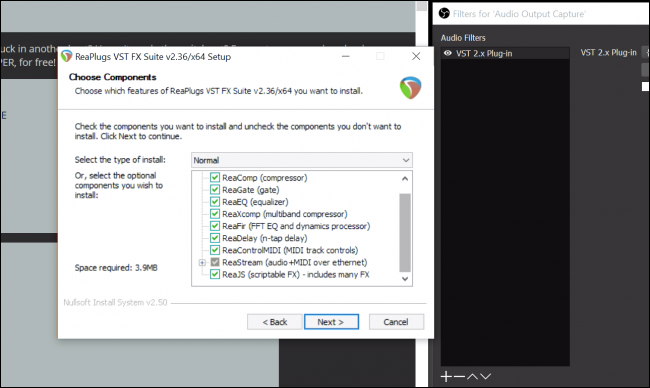
Proces instalace pluginů se může lišit v závislosti na tom, jaké pluginy máte. Pro většinu z nich však půjdou dovnitř C:/Program Files/VSTPlugins/ , a bude v samostatných složkách uspořádaných podle pluginu nebo názvu výrobce.
Mnoho pluginů VST stojí peníze, ale tadypřipravíme ReaPlugs VST Suite, který je zcela zdarma. Dodává se také s instalačním programem, takže se nemusíte starat o jejich zkopírování do správné složky. Stačí kliknout na instalační program a nechat jej nastavit věci za vás.
Nastavení OBS

Chcete-li začít, budete chtít klepnout pravým tlačítkem myši na zvukové zařízení, které chcete použít, a poté vybrat možnost Filtry.
OBS má několik základních pluginů, většinou pro regulaci šumu, ale použijeme možnost „VST 2.x Plug-in“.

Zde si můžete vybrat plugin, který chcete přidat. Nejprve nakonfigurujeme „reafir_standalone“, protože je to docela užitečné pro potlačení EQ a šumu.

Můžete také přidat více pluginů, které budete muset udělat, pokud chcete použít různé pluginy od ReaPlugs. Jakmile je přidáte, je to veškerá práce, kterou musíte udělat v samotném OBS.
Úprava nastavení pluginu

Po nastavení OBS budete muset nakonfigurovataktuální nastavení pluginu. Každý plugin VST má své vlastní rozhraní, které se otevře v samostatném okně. Chcete-li se tam dostat, klikněte na tlačítko „Otevřít rozhraní plug-in“ přímo pod rozbalovací nabídkou.
První užitečnou funkcí je subtraktivní EQ,které mohou zachytit hlukový profil a podle toho upravit EQ. Jako režim vyberte „Odečíst“ a chvíli zapněte „Automaticky vytvářet hlukový profil“. Uvidíte změnu červeného profilu EQ, která odpovídá hluku v místnosti. Po několika sekundách však budete chtít zachytávání vypnout, jinak začne filtrovat váš hlas.

Plugin ReaFir umí normálně EQ a mávestavěný kompresor a protihluková brána. Plugin ReaComp však poskytuje mnohem větší kontrolu nad kompresorem. Komprese zvuku není stejná jako komprese souboru a může zhoršit zvuk. Používá se k tomu, aby byl váš zvuk jednotnější, posílila vaše tiché části a ztišila, když ztišíte.
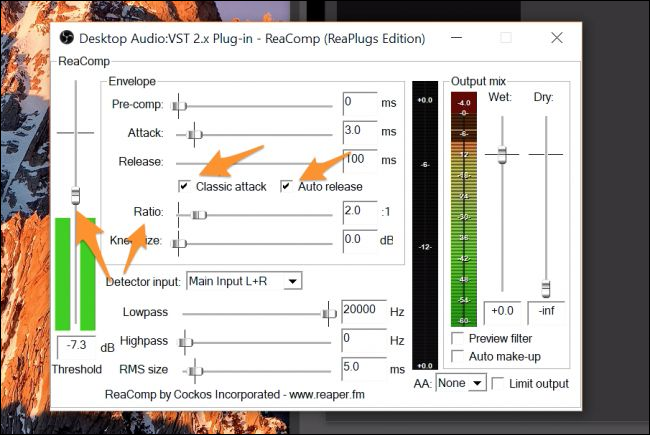
Abyste ji mohli použít, musíte ji přidat jako druhý pluginto spolu s ReaFirem. Hlavní možnosti, které budete chtít konfigurovat, jsou dvě zaškrtávací políčka: poměr (kolik komprese přidat) a práh, který chcete nastavit přímo při nejhlasitější očekávání, že bude váš zvuk. Budete chtít na tuto část trochu křičet. Poměr, který můžete nechat kolem dvou, ale pokud často křičíte na hry, které hrajete, můžete jej otočit až na čtyři nebo více, abyste nezlomili sluchátka diváků.
Zapnutí monitorování zvuku pro ladění

Tato konkrétní nastavení se budou lišit v závislosti nakteré pluginy používáte. Existují tisíce pluginů VST, takže je nemůžeme pokrýt všechny. Můžete však poslouchat zvuk i při úpravách nastavení, což vám pomůže najít správná tlačítka pro zasunutí neznámého pluginu.
Můžete ji zapnout v části „Rozšířené audioVlastnosti. “Nastavte„ Monitorování zvuku “mikrofonu na„ Monitor a výstup “. Může to znít trochu divně, protože monitorování softwaru je mnohem pomalejší než monitorování hardwaru (které můžete použít, pokud máte externí DAC), takže je to pravděpodobně není dobré ponechat jej pro normální použití. Nezapomeňte také nasadit sluchátka, aby váš mikrofon nezachytával výstup. Jinak byste mohli mít velmi hlasitou zpětnou vazbu.
Obrázek Kredit: VasiliyBudarin / Shutterstock








